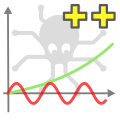 L'application Yocto-Visualization ayant beaucoup de succès auprès de nos clients, nous continuons de la faire évoluer, en corrigeant des bugs bien-sûr, mais aussi en ajoutant des fonctionnalités. Ces nouvelles fonctionnalités apparaissent régulièrement, mais plutôt discrètement : il faut généralement lire les release notes pour savoir ce qu'apporte chaque nouvelle version. Cette semaine, on fait le point sur des changements essentiels apparus au cours de l'année écoulée.
L'application Yocto-Visualization ayant beaucoup de succès auprès de nos clients, nous continuons de la faire évoluer, en corrigeant des bugs bien-sûr, mais aussi en ajoutant des fonctionnalités. Ces nouvelles fonctionnalités apparaissent régulièrement, mais plutôt discrètement : il faut généralement lire les release notes pour savoir ce qu'apporte chaque nouvelle version. Cette semaine, on fait le point sur des changements essentiels apparus au cours de l'année écoulée.
Nouvel éditeur de propriétés
La configuration des afficheurs de Yocto-Visualization s'appuie sur un éditeur de propriétés qui vous permet modifier à peu près n'importe quel paramètre: senseurs à utiliser, couleurs, polices, tailles etc.. A l'origine, on avait utilisé l'éditeur de propriété fourni en standard dans VisualStudio. Mais à l'usage on s'est rendu compte qu'il posait pas mal de problèmes d'ergonomie et ne fonctionnait pas très bien sous Linux. On a en a donc réécrit un à partir de zéro. Le nouvel éditeur présente la hiérarchie des paramètres de manière plus claire et il est même capable de vous signaler si les paramètres entrés sont incorrects comme par exemple une taille de police négative.
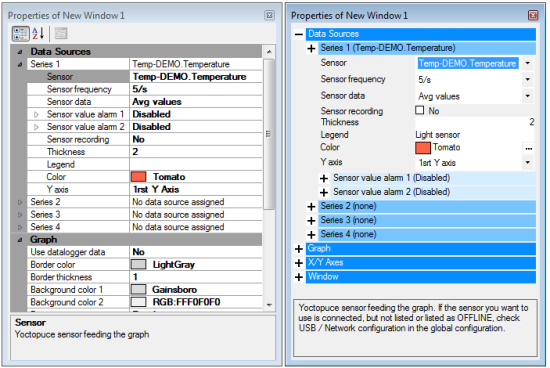
L'éditeur de propriétés, avant / après
Export SVG
Les premières versions de Yocto-Visualization 2 était capables d'exporter le contenu des différents afficheurs au format PNG. Les versions les plus récentes peuvent aussi exporter ces contenus au format SVG, c'est-à-dire vectoriel. Ainsi vous obtiendrez des graphes que vous pourrez redimensionner et inclure dans vos documents sans perte de résolution. Vous pouvez choisir le type d'export dans la configuration globale, sous l'onglet "screen capture".
Export en mode vectoriel (SVG). Vous pouvez zoomer comme un fou, ça ne pixelisera pas.
Récupération de donnée manquantes
Lorsque qu'un capteur apparaît dans Yocto-Visualization pour la première fois, ce dernier est capable d'aller récupérer ses données dans le datalogger du module correspondant. Dorénavant, Yocto-Visualization essaye d'utiliser le datalogger à chaque fois que le module apparaît, et non plus juste la première fois. Ainsi si vous utilisez un capteur connecté par réseau et que la connexion tombe, vous verrez apparaître les données manquantes dès que la connexion remontera. Évidement pour que ça marche il faut que le capteur soit configuré pour enregistrer dans le datalogger et qu'il soit alimenté en permanence.
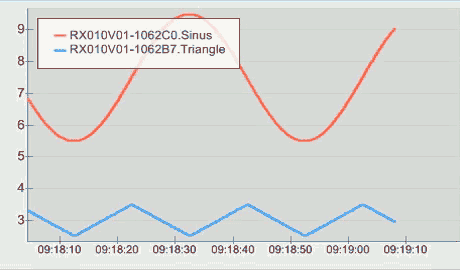
Les données manquantes sont récupérés automatiquement dans le datalogger
Améliorations mineures
Il y a aussi une foule de petits détails qu'on a modifiés au fur et à mesure qu'on remarquait des problèmes en utilisant l'application.
Légendes
Par défaut les traits affichés dans la légende des graphes est de la même épaisseur que celle définie pour les tracés. Mais on s'est rendu compte qu'il est difficile de bien distinguer les couleurs dans la légende lorsque les traits sont trop fins. La section "Legend panel" inclut maintenant un paramètre nommé "Color indicator factor" qui permet de grossir ces traits.
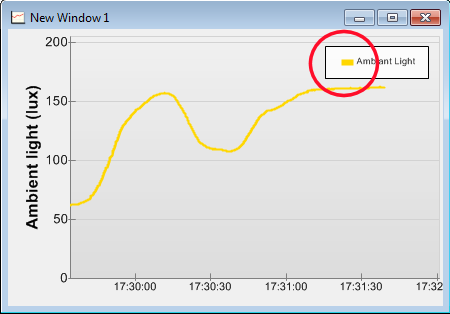
On peut maintenant changer l'épaisseur des traits dans les légendes
Save now
Yocto-Visualization sauve toute sa configuration automatiquement à chaque fois qu'il est fermé. Comme on s'est rendu compte qu'il n'était pas très pratique de fermer et rouvrir l'application pour être sûr que tout soit sauvé, on a ajouté un bouton "Save now" explicite dans le menu.
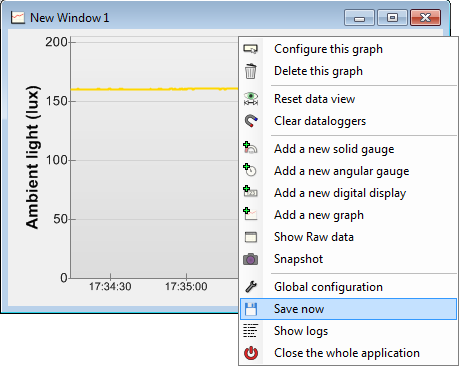
Ok, ça, on aurait dû le mettre dès le premier jour
Lecture seule
Yocto-Visualization est maintenant capable de se rendre compte si un capteur ne peut être accédé qu'en lecture. En effet, les YoctoHubs permettent de protéger en écriture les modules qui leur sont connectés. Si un senseur est en lecture seule, les paramètres "Sensor frequency" et "Sensor recording" sont alors grisés dans l'éditeur de propriétés, parce que modifier ces paramètres modifie la configuration du module correspondant.
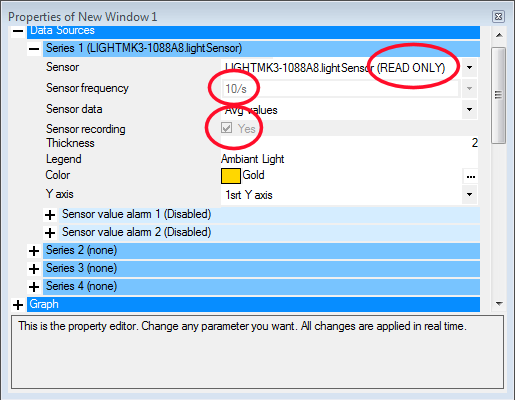
Les capteurs en lecture seule sont détectés
Zoom et clic-droit avec un écran tactile
L'appel du menu de configuration se faisant avec un clic droit, on a rapidement rencontré des problèmes avec les machines ne proposant qu'un écran tactile. Dans la configuration globale, sous l'onglet "user interface", vous pouvez faire en sorte qu'un double tap appelle le menu de configuration. Par contre, si vous avez des chiffres à entrer dans l'éditeur de configuration, vous aurez quand même besoin d'un clavier. Vous pouvez aussi configurer l'application pour faire contrôler le niveau de zoom à l'aide de glissements verticaux.
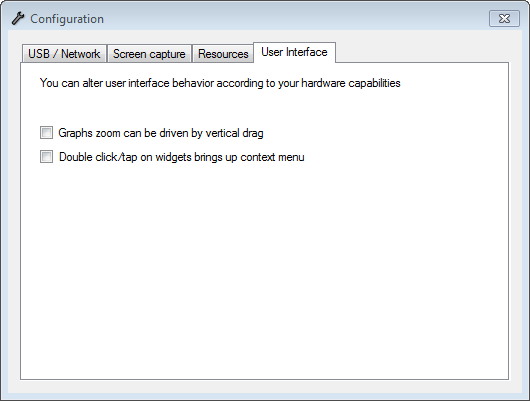
Vous avez un écran tactile mais pas de souris? pas de problème!
Suppression des pics fantômes dans les tracés
Pour finir, on a enfin corrigé un défaut de rendu qui faisait apparaître des pointes fantômes dans les graphes très denses avec un fort zoom arrière.
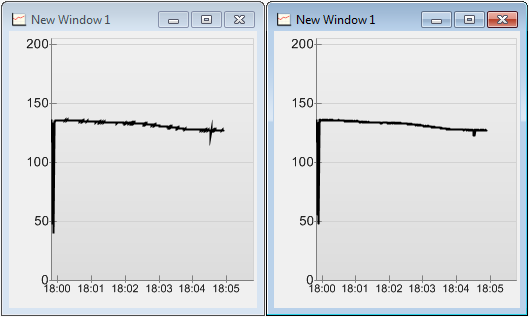
Plus de pics fantômes, avant/après


